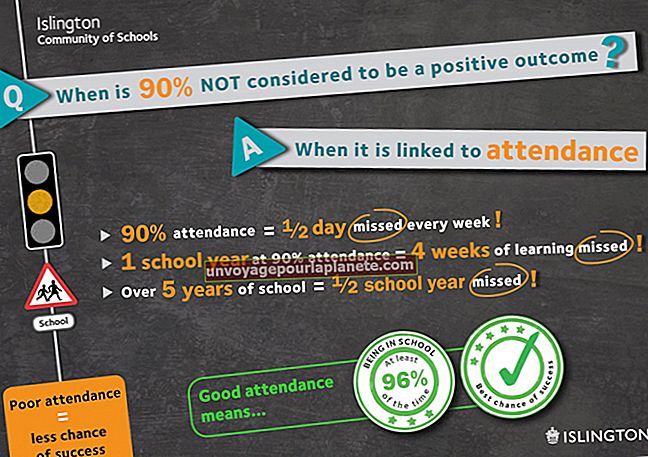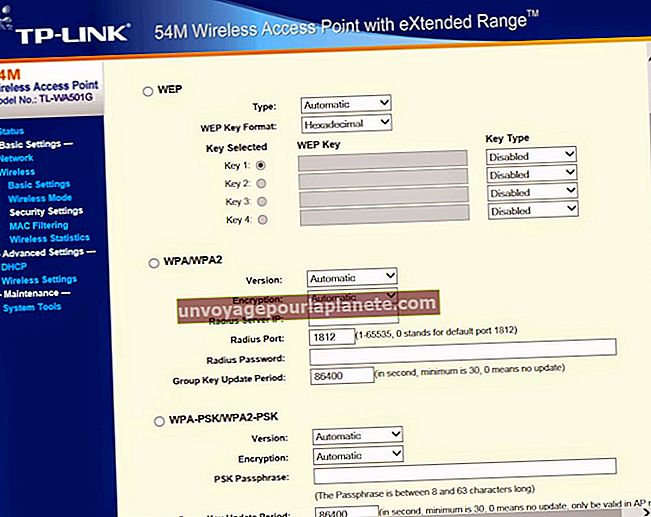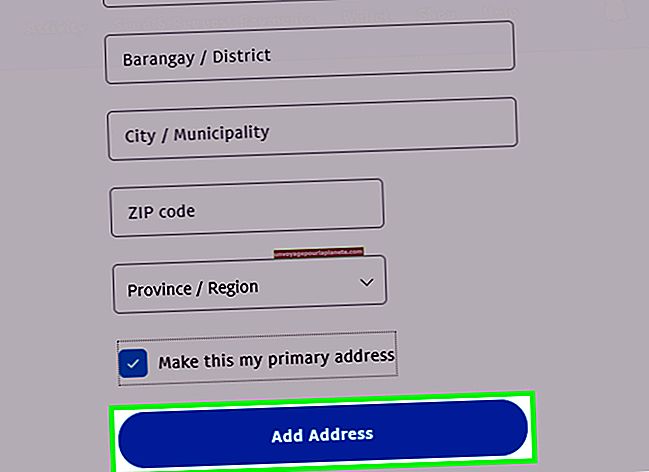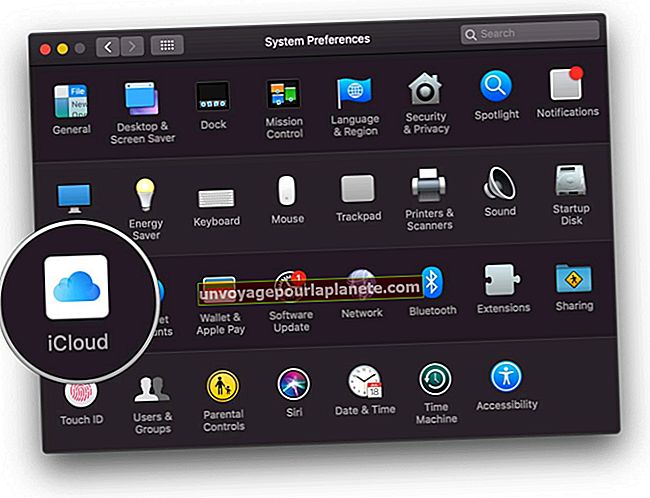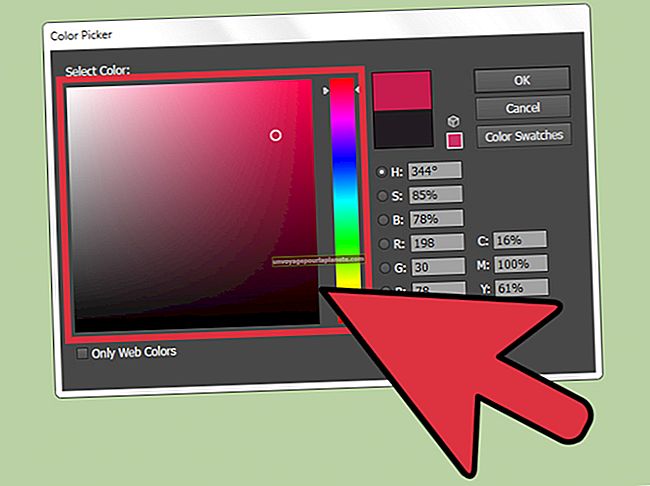Paano Gumamit ng Mga Plugin Sa Media Player 11
Nagtatampok ang Windows Media Player 11 ng suporta sa pag-playback para sa mga video at audio file, ginagawa itong isang mahalagang tool para sa mga interactive na pagpupulong o pagtatanghal sa negosyo. Ang mga maliliit na file na tinatawag na mga plugin ay nagbibigay-daan sa iyo upang magdagdag ng mga bagong tampok sa Windows Media Player. Halimbawa, ang ilang mga plugin ay nagbibigay ng mga pagpapahusay sa audio, tulad ng pag-optimize ng headphone at tunog ng 3-D na paligid. Kapag na-download mo ang isang plugin, kailangan mong i-install at i-configure ito bago ito gumana sa Windows Media Player.
1
Mag-right click sa kaliwang sulok sa itaas ng window ng Windows Media Player 11 upang maipakita ang menu bar.
2
I-click ang "Mga Tool," "Plug-Ins" at "Mga Pagpipilian."
3
Pumili ng isang kategorya sa kaliwang bahagi ng window ng Mga Pagpipilian. Ang lahat ng mga plugin sa kategoryang iyon ay lilitaw sa kanang bahagi ng window.
4
Mag-click sa pangalan ng plugin na nais mong gamitin upang mai-highlight ito, at pagkatapos ay i-click ang "Properties." Baguhin ang mga setting ng plugin sa menu na ito, kung ninanais. Kapag tapos ka nang gumawa ng mga pagbabago, i-click ang "OK."
5
I-click ang check box sa tabi ng plugin, at pagkatapos ay i-click ang "Ilapat" at "OK."